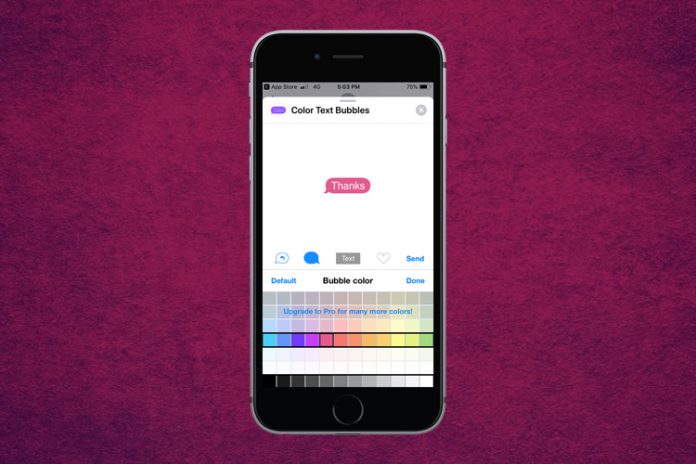
találtál iMessage buborék színváltó lehetőségek a legújabb iOS-14-es verzió? Amióta megkaptam a kezem egy iPhone-on, nem tudtam túltenni magam az iMessage-en, és ez az, hogy milyen erős a SMS platform az Apple eszközökön. A cég nem tud lépést tartani a modern funkciók, hogy gördülő ki az Android telefonok, Testreszabás nagy szerepet játszik. Az iOS 12-ben és az iOS 13-ban nem találtunk elegendő testreszabási lehetőséget.,
Az Apple bevezette az Animojit, a Memojit és a matricákat, amelyek megváltoztatják az interakció szintjét a Textil platformon, de elmulasztották az ötletet, hogy megváltoztassák az iMessage buborék színét. Ebben a bemutatóban megmutatom, hogyan adhat hozzá változást a buborék színéhez az iMessage-ben, és működik a régebbi iOS verzióban.,
Hogyan változtassuk meg a buborék színe szöveges üzenet iPhone vagy iPad
a világ lelkes fejlesztők szerte a világon, akik megértik az értéket a testreszabás, és jött egy megoldás, amely egy alkalmazás. Az iPaden és iPhone-on működő iMessage-hez színes szöveges üzeneteket tölthet le. A megoldás támogatja az iOS 10 vagy újabb telefonok futtatását.
- hozzon létre egy új üzenetet, vagy nyisson meg egy meglévő szöveges üzenetet, majd érintse meg a “szín” ikont a szakasz megtekintéséhez.,
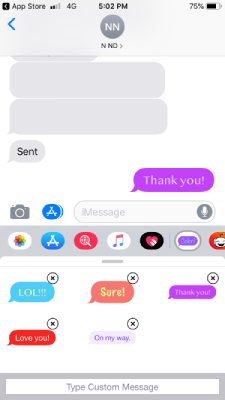
- érintse meg a” Type Custom Message ” elemet, hogy saját szavaival küldjön üzenetet.
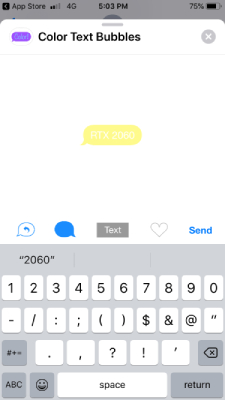
- írja be a címzettre támaszkodni kívánt szöveget, majd érintse meg a kék “szöveg ikon” vagy buborék ikon a folytatáshoz.,
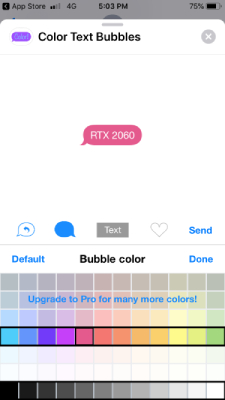
- most egy színsáv nyílt meg a billentyűzeten, és válasszon ki egy kívánt színt a folytatáshoz.
- a buborék iMessage jön létre, majd érintse meg a küldés gombot, hogy azt.
ebben a rövid útmutatóban megmutattam, hogyan változtathatja meg az üzenetek buborék színét. Nem említettem rengeteg funkciók, korlátozások az alkalmazás. Ügyeljen arra, hogy megfelelően olvassa el a teljes útmutatót, mert mindent megemlítettem, amit tudnia kell az iMessage színes Szövegbuborékairól.,
hogyan lehet eltávolítani a Bubble Color alkalmazást az iMessage-ből
az ellentmondásos alacsony minősítéseket az alkalmazás billentyűzetről történő eltávolításával kapcsolatos információk hiánya okozta. Sajnos nem találja az alkalmazást a menüben, hogy hagyományosan eltávolítsa. Nem hibáztathatjuk a fejlesztőket, mert az Apple ilyen módon tervezte, és mindenkinek követnie kell a mintát.
- nyitott iMessage szál.
- érintse meg a szövegmezőt, majd húzza balra az alkalmazássávot, amíg meg nem találja a ( … ) opciót.,
- érintse meg a ( … ) gombot a folytatáshoz.
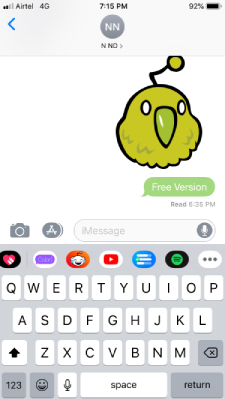
- A billentyűzet kiterjesztéseiben “színes szövegbuborékok” találhatók.
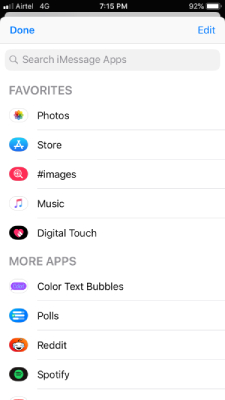
- most csúsztassa balra a “Törlés” gomb megtekintéséhez, majd érintse meg a gombot, hogy véglegesen eltávolítsa.

nem volt olyan könnyű követni?, Nem hibáztathatjuk a fejlesztőket, az Apple pedig úgy tervezte meg a billentyűzetet, hogy a fogyasztók zavartalanul landolhassanak. A bonyolult módszertől függetlenül véglegesen eltávolíthatja a billentyűzet kiterjesztését, ugyanez a módszer más hasonló alkalmazásokhoz is.
alsó sor
most, meg lehet változtatni a iMessage buborék színét, majd távolítsa el könnyedén, ha már nem érdekli az alkalmazás. A színes szövegbuborékok nem rendelkeznek testreszabási lehetőségekkel, de jó helyettesítője az iPhone és iPad hiányzó funkciójának.